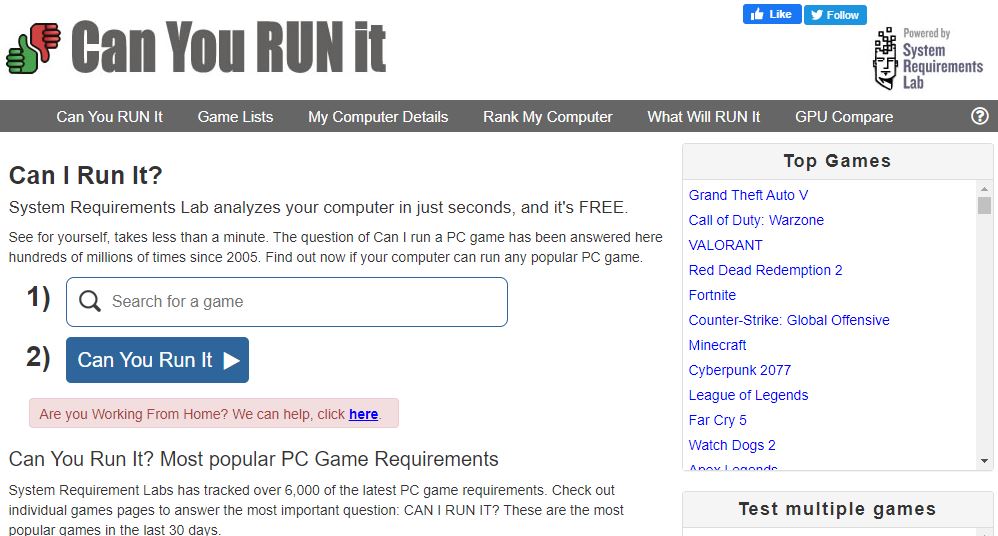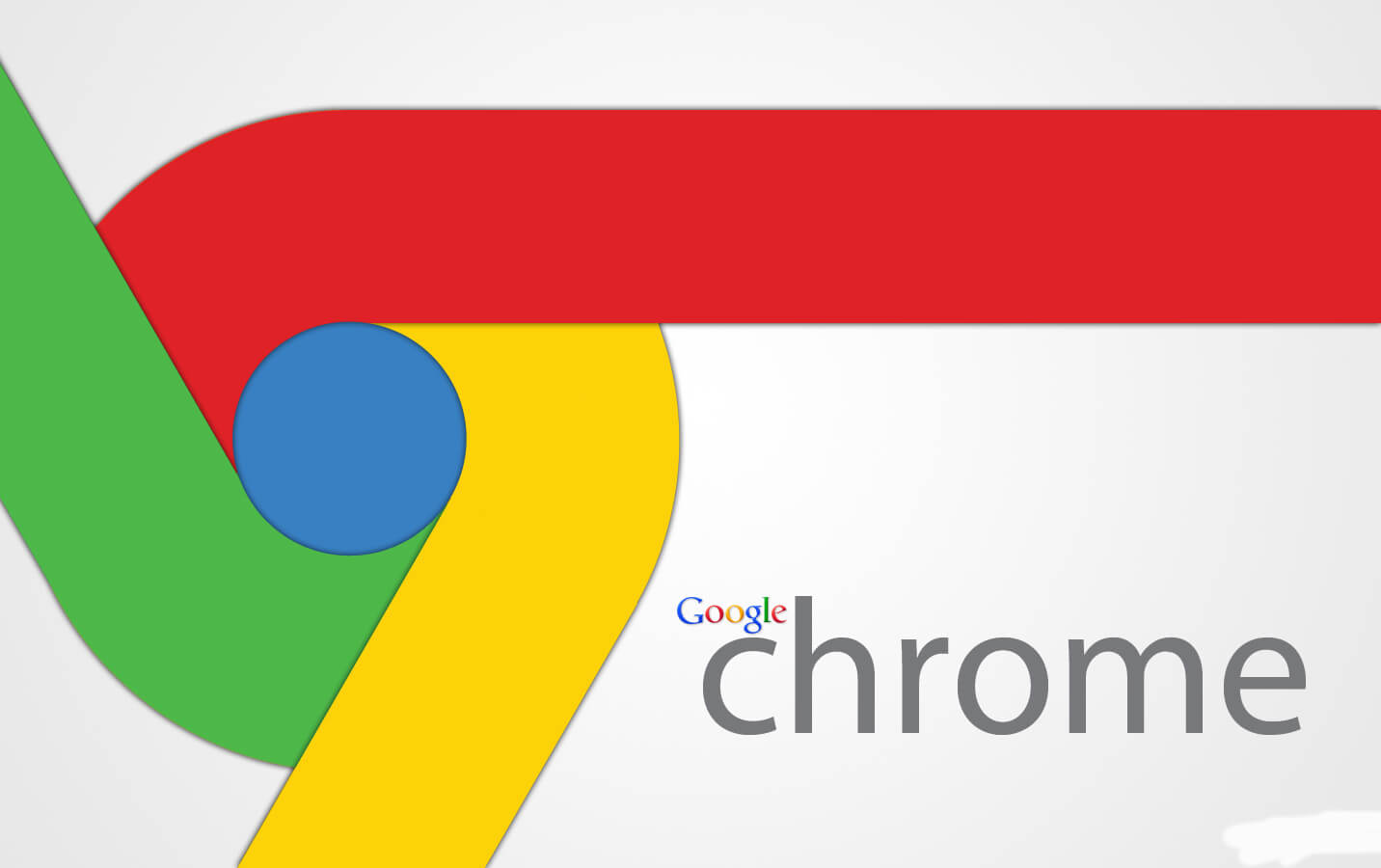Cómo saber si puedes correr un juego en tu PC
Entérate de una forma sencilla para saber si puedes descargar un programa o juego sin preocuparte por los requerimientos técnicos

¿No sabes mucho sobre la capacidad de tu ordenador para correr algún programa? No te preocupes, en este artículo te mostraremos cómo saber si puedes correr un juego en tu PC, sin programas.
Uno de los mayores problemas que tenemos en la actualidad, en cuanto a los videojuegos, es el del rendimiento de nuestros ordenadores. Debido a que cada que sale un nuevo juego corremos con el riesgo de que nuestra tarjeta gráfica no soporte el videojuego.
Por ello, es necesario buscar información de los requerimientos técnicos de los programas o juegos que deseamos descargar pero ¿Cómo y en donde? Pues, te traemos a Can you Run it una página creada por System Requirements Lab que te permite conocer todos los requerimientos técnicos de un programa o videojuego.
Lo mejor de está página es que es completamente gratuita, de modo que saber esos detalles de lo que deseas descargar no te costará ni un centavo.
Cómo funciona Can you Run it
El uso de este sitio web es bastante sencillo, porque al entrar en la página oficial, inmediatamente verás una barra de búsqueda en donde tendrás que colocar o insertar el nombre del programa o juego a descargar.
Luego de colocar el nombre del programa o videojuego, debes presionar en «Can you Run it» y la página se encargará de lo demás, te mostrará todo la información técnica de tu búsqueda.
Si con la información que te proporciona la página te sientes igual que al comienzo, puedes volver a presionar en el botón de «Can you Run it» y está vez se descargara un archivo que analizará tu procesador, tarjeta gráfica, tamaño de pantalla y todo los componentes de tu ordenador que sean necesarios para saber si puedes correr un juego en tu PC.
Luego de terminar con el análisis, Can you Run it determinará si puedes o no descargar ese programa o videojuego que tanto deseas.